Как изменить направление прокрутки на трекпаде и мыши Mac
[ad_1]
Если вы недавно перешли с компьютера Windows на Mac, вы могли заметить, что направление прокрутки на Mac противоположно тому, что на компьютере Windows. К счастью, на Mac легко изменить направление прокрутки как для трекпада, так и для внешней мыши, подключенной к вашему Mac.
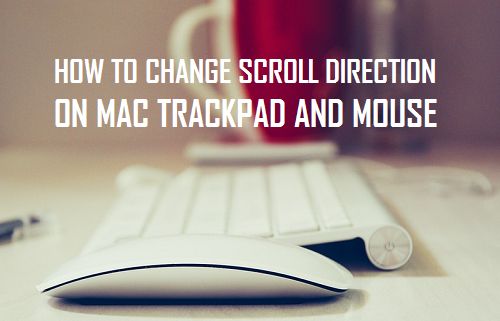
Направление прокрутки на Mac
По умолчанию направление прокрутки на Mac — «Естественное», предназначенное для использования мыши и трекпада так же, как при использовании устройства с сенсорным экраном.
Проще говоря, это означает, что вам нужно будет провести пальцем вниз по трекпаду / мыши вашего Mac, чтобы прокрутить вверх и переместить палец вверх по трекпаду / мыши, чтобы прокрутить вниз экран вашего Mac. .
Как вы понимаете, это может быть довольно неприятно для тех, кто переходит на Mac с компьютера с Windows. Следовательно, давайте продолжим и рассмотрим шаги по изменению направления прокрутки на Mac с его настроек по умолчанию на направление прокрутки, доступное на компьютере с Windows.
Изменение направления прокрутки на трекпаде Mac
Выполните следующие действия, чтобы изменить направление прокрутки на трекпаде вашего Mac.
1. Нажать на Значок Apple в верхнем левом углу экрана, а затем нажмите Системные настройки

2. На экране «Системные настройки» нажмите Трекпад

3. На экране настроек трекпада нажмите Прокрутка и масштабирование вкладка (см. изображение ниже)
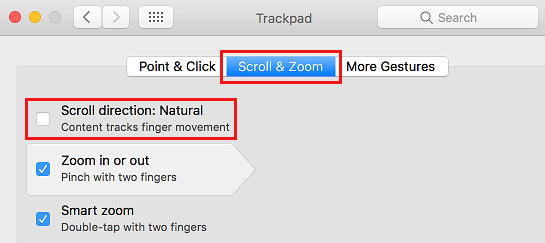
4. Следующий снимите отметку вариант для направления прокрутки: естественный
Если этот параметр не отмечен, направление прокрутки на трекпаде будет таким же, как на компьютере с Windows.
Изменение направления прокрутки мыши Mac
Выполните следующие действия, чтобы изменить направление прокрутки внешней мыши, подключенной к вашему Mac.
1. Нажать на Значок Apple в верхнем левом углу экрана, а затем нажмите Системные настройки.

2. На экране «Системные настройки» нажмите Мышь

3. На экране настроек мыши снимите флажок для Направление прокрутки: естественный

Вот и все, с этого момента направление прокрутки мыши будет похоже на прокрутку на компьютере с Windows.
- Как изменить положение док-станции на Mac
[ad_2]
